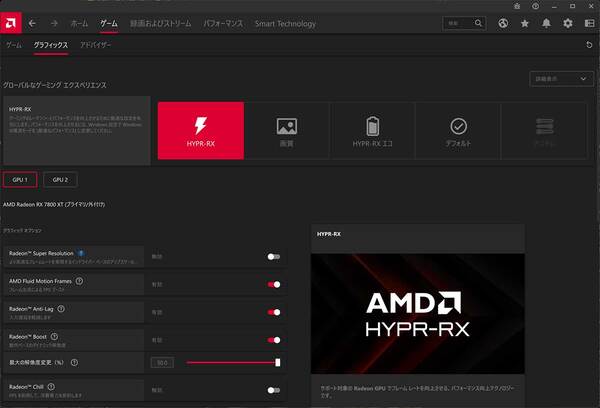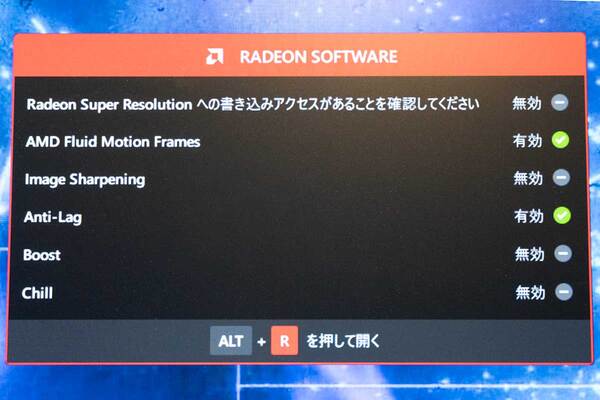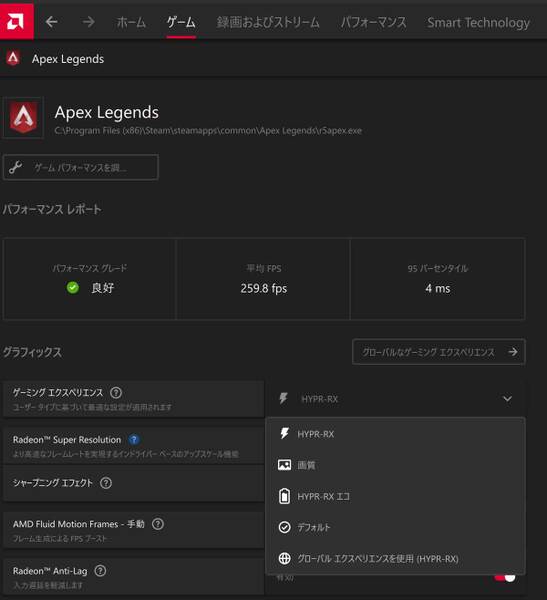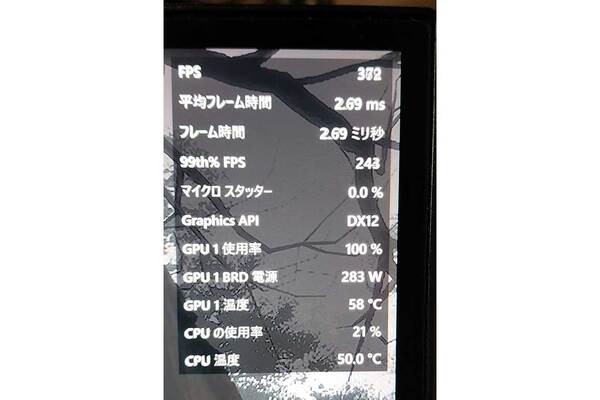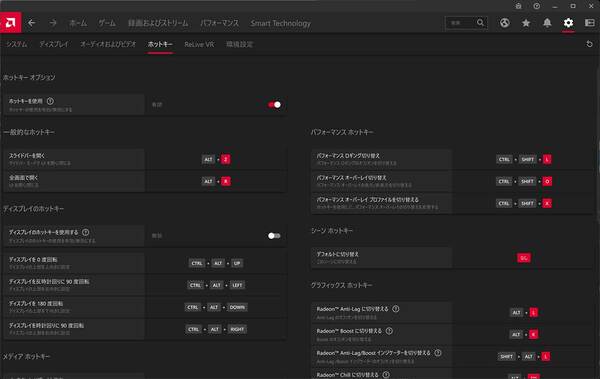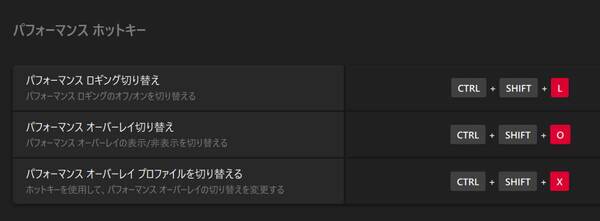フレーム生成でフレームレートが向上するAFMF(AMD Fluid Motion Frames)は積極的に活用したい
それでは、Ryzen 5 8600Gのゲームパフォーマンスをチェックしよう。今回のテスト環境には、AMD B650チップセットを搭載したASRock「B650 Steel Legend WiFi」を利用した。
なおこのマザーボードは、バージョン2.02以降のBIOS(UEFI)でRyzen 5 8600Gに対応している。B650 Steel Legend WiFiに限らず、Ryzen 8000Gシリーズを使用する際はマザーボードのBIOSのバージョンにも気を配りたい。
| テストに利用した環境の主なスペック | |
|---|---|
| CPU | Ryzen 5 8600G(6コア/12スレッド、最高5.0GHz) |
| CPUクーラー | Cooler Master「MasterLiquid 240L Core ARGB」((簡易水冷、120mmファン×2)) |
| マザーボード | ASRock「B650 Steel Legend WiFi」(AMD B650チップセット、ATX) |
| メモリー | 32GB(16GB×2、DDR5-6000) |
| ビデオカード | Radeon 760M(CPU内蔵) |
| ストレージ | Crucial「T705 1TB CT1000T705SSD3」(PCIe 5.0×4 NVMe) |
| 電源ユニット | SilverStone「SST-ST1200-G Evolution」(1200W、80PLUS GOLD) |
| OS | Windows 11 Home(23H2) |
| ドライバーソフト | 「AMD Software: Adrenalin Edition」(24.7.1) |
そして、注目したいのが「AFMF」(AMD Fluid Motion Frames)と呼ばれるフレーム生成技術だ。AFMFはふたつのフレームから中間のフレームを生成しフレームレートを向上させるもので、ゲーム側ではAFMFに対応するための開発作業などが必要ない。AFMFはドライバーソフトウェアの「AMD Software: Adrenalin Edition」(以下、AMD Software)に組み込まれており、DirectX 12もしくは11をサポートしているゲームで利用できる。
またAFMFは、フルスクリーンモードでのみ機能する。フルスクリーンモードに近いボーダーレスウィンドウモードや仮想フルスクリーンモードなどではAFMFを利用できない。
この点については、年内公開予定の「AFMF 2」(AMD Fluid Motion Frames 2)によって強化される方向だ。Ryzen 8000G内蔵のRadeon 700Mシリーズをはじめ、AMDのGPUアーキテクチャー「AMD RDNA 3」以降対応のGPUの場合、AFMF 2ではボーダーレスウィンドウモードでもフレームレートを向上できるようになる。Ryzen 5 8600Gで自作PCを構築しておけば、AMDの努力によってゲームプレイが着実に快適になっていくというわけだ。AFMF 2はより高品質かつ低遅延なフレーム生成が特徴となっているので、期待して待っていよう。
AFMFの有効化は、「AMD Software: Adrenalin Edition」で「HYPR-RX」をクリックするだけ
AFMFを使用するのは簡単で、AMD Softwareの「ゲーム」タブ内にある「グラフィックス」を開いて「HYPR-RX」を有効にするだけだ。すると、対応するすべてのゲームにおいてAFMFが自動的に適用されるようになる。ゲーム起動時に画面右上に「RADEON SOFTWARE」というダイアログが表示され、AFMFが機能しているなら「AMD Fluid Motion Frames 有効」と記載されている。
AFMFをゲームごとに設定したい場合は、ゲームタブで各タイトルをクリックし、「グラフィックス」にある「ゲーミング エクスペリエンス」という項目で「HYPR-RX」を選択する。あとは、ゲームを起動すると自動的にAFMFが適用される。
なおAFMFを有効にすると、「AMD Radeon Anti-Lag」(以下、Anti-Lag)も有効になる。Anti-Lagとは、入力に関するラグを低減する機能だ。AFMFはレンダリングを終えたフレームから中間フレームを生成するという仕組み上、ディスプレーへの映像表示と、ゲーマーの入力操作タイミングとの間で“ズレ”が発生するため、その低減に努めているわけだ。
フレームレートの計測は「Ctrl+Shift+L」キー、リアルタイム表示・非表示は「Ctrl+Shift+O」キー
AMDによると、AFMFにより生成されたフレームを認識し、正常なフレームレートを計測できるのは、AMD Softwareに用意されているパフォーマンス ロギング機能のみとのこと(2024年8月時点)。「Fraps」や「CapframeX」といったフレームレート測定ツールでは、AFMFが作成した中間フレームを認識できないため、フレームレートを測定したり表示したりできない。
AMD Softwareのパフォーマンス ロギング機能を使ってフレームレートを計測する際は、画面右上にある歯車のアイコンをクリックし、「ホットキーを使用」を有効にすると「Ctrl+Shift+L」キーでログの取得開始と停止を切り替えられる。フレームレートの表示・非表示は、「Ctrl+Shift+O」キーで切り替え可能だ。